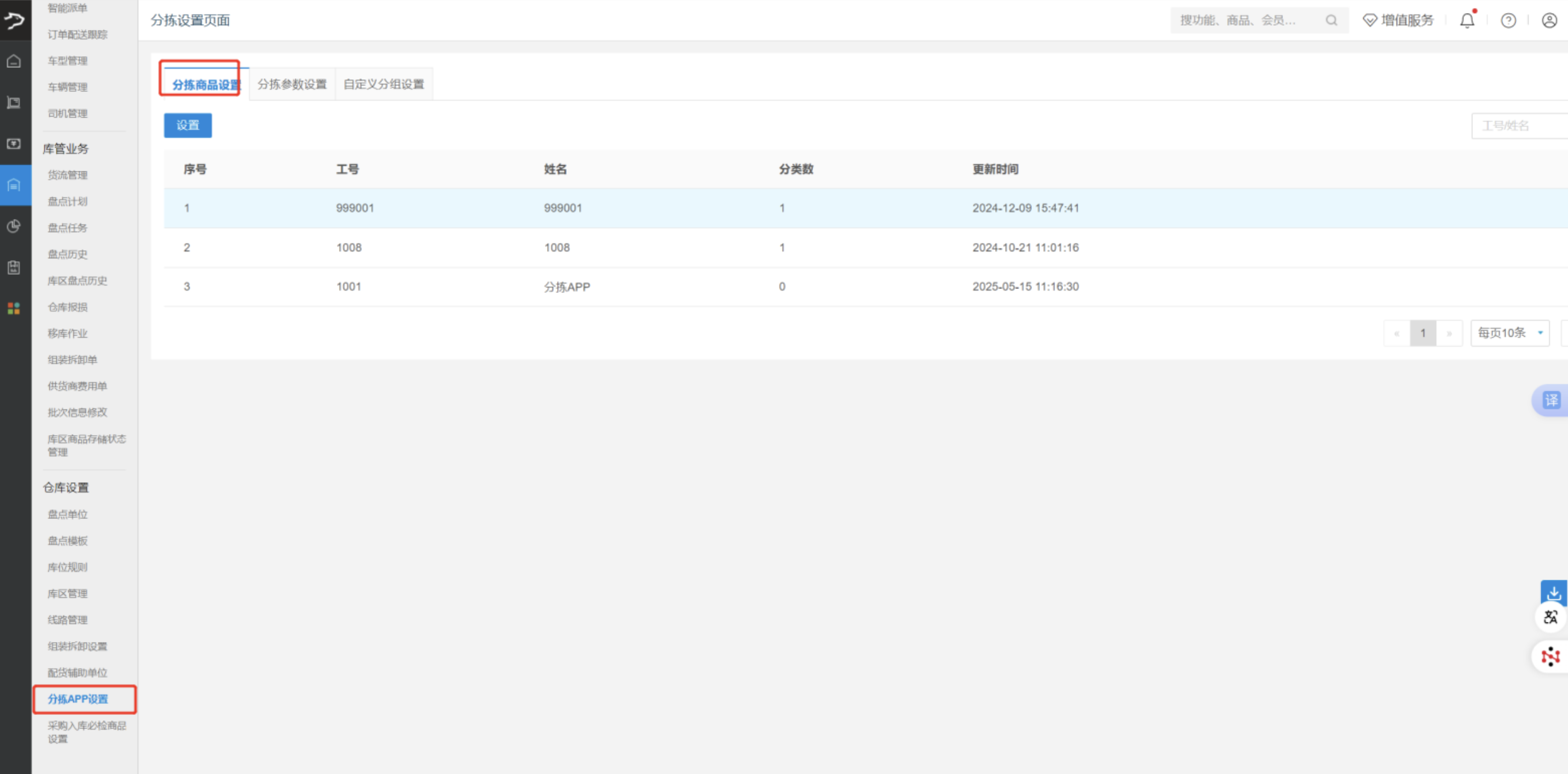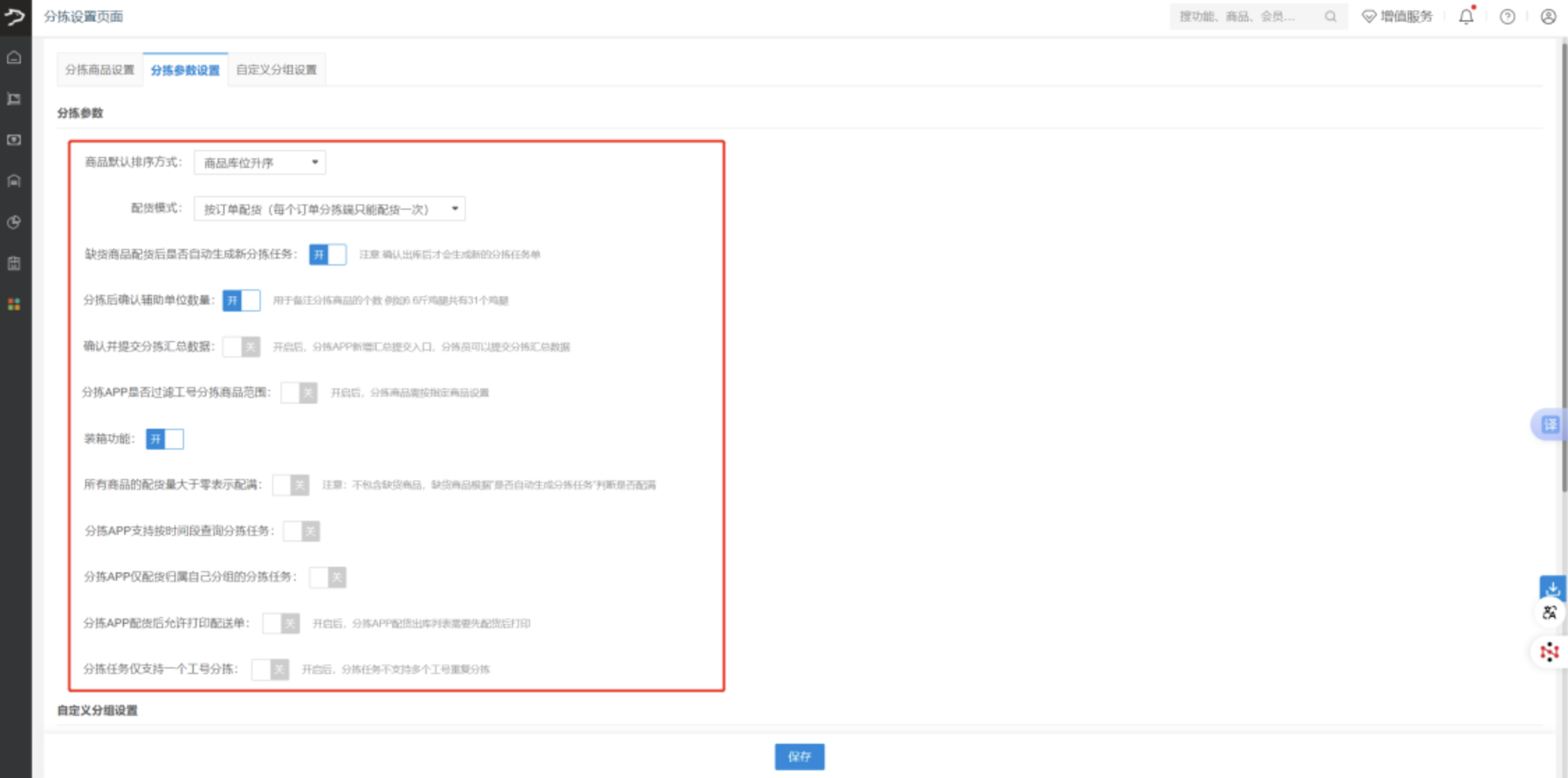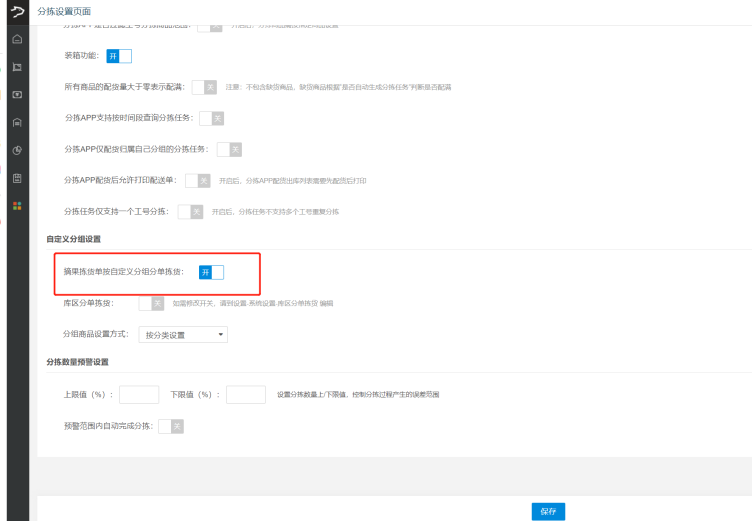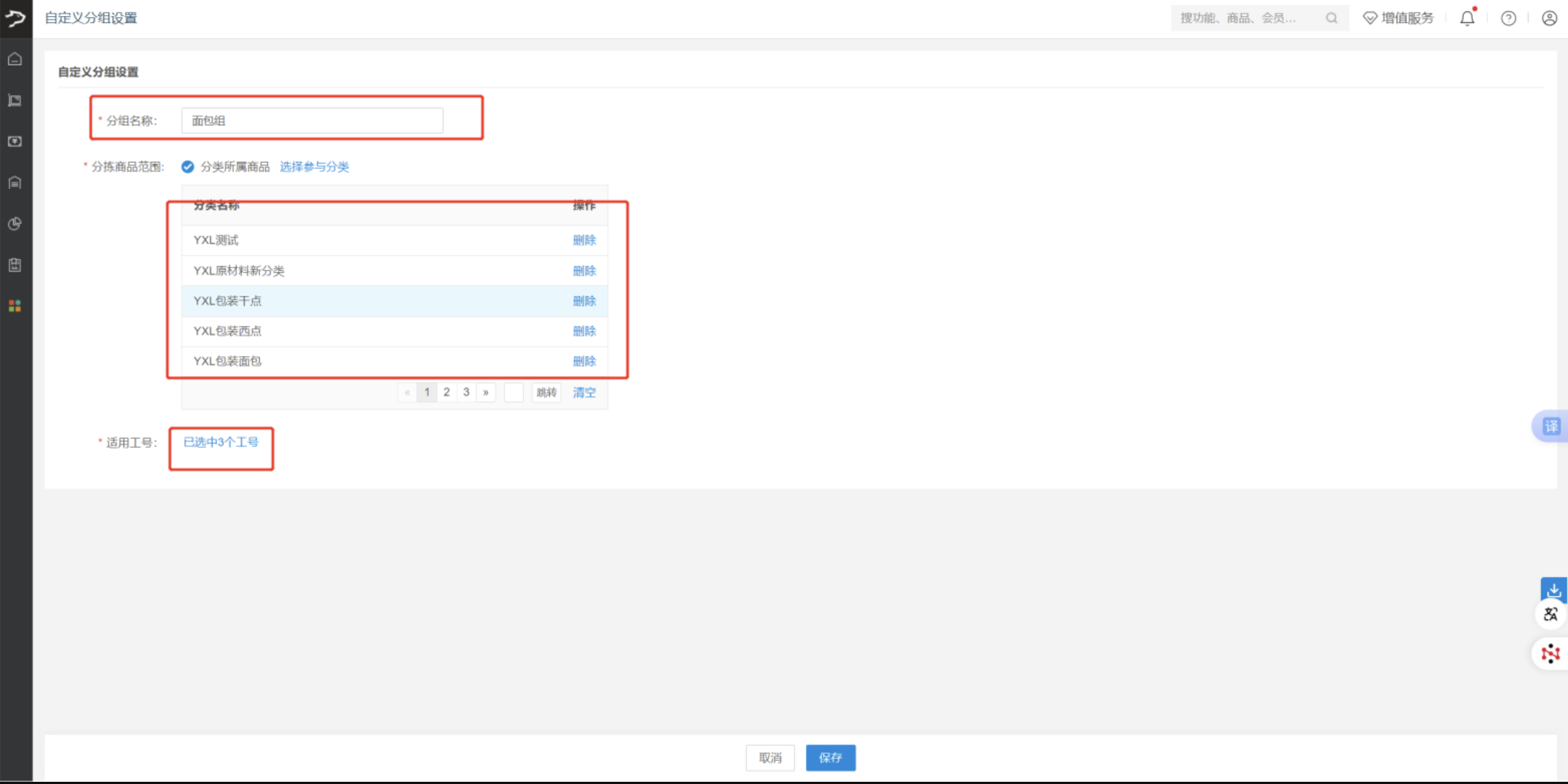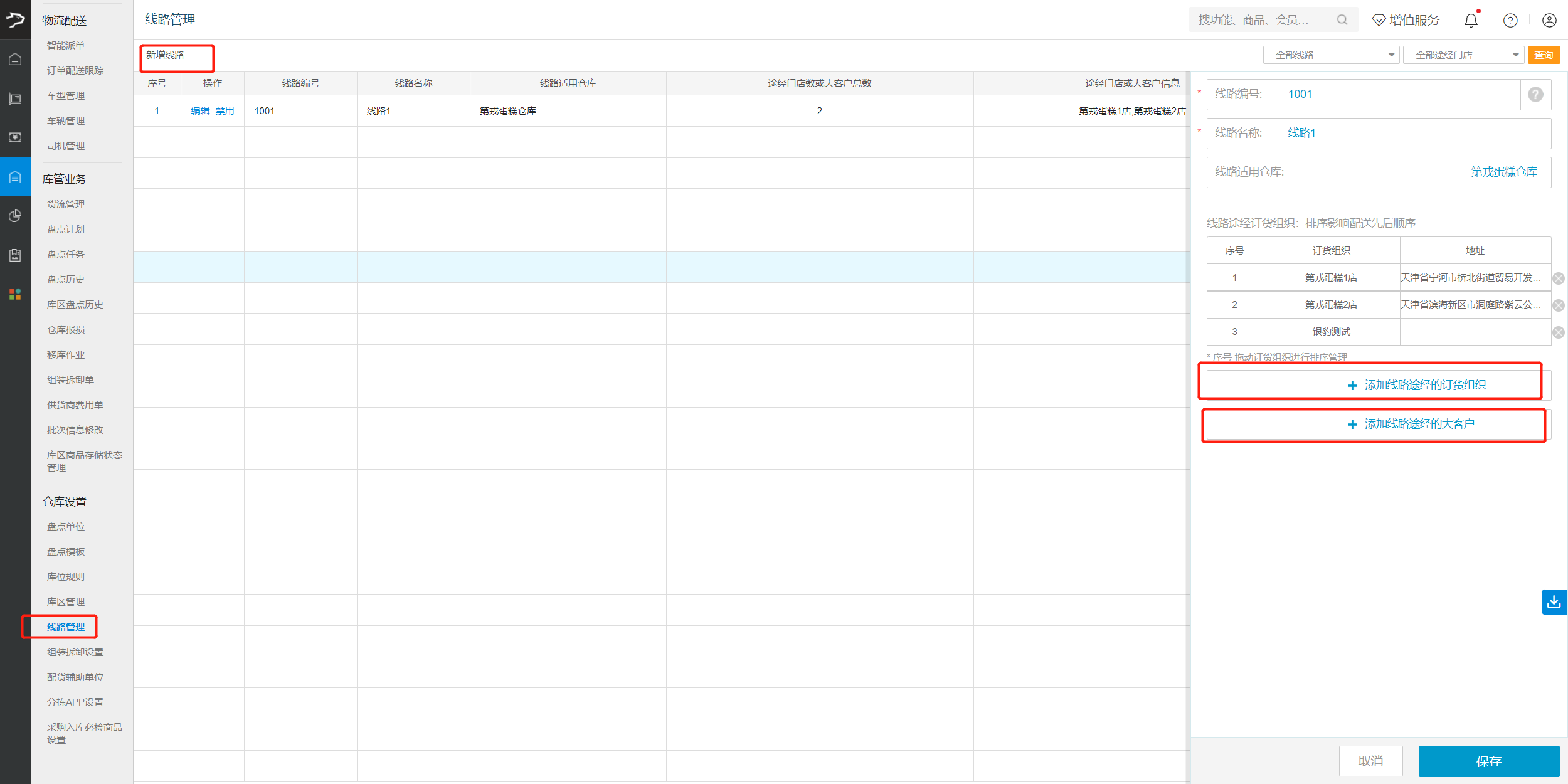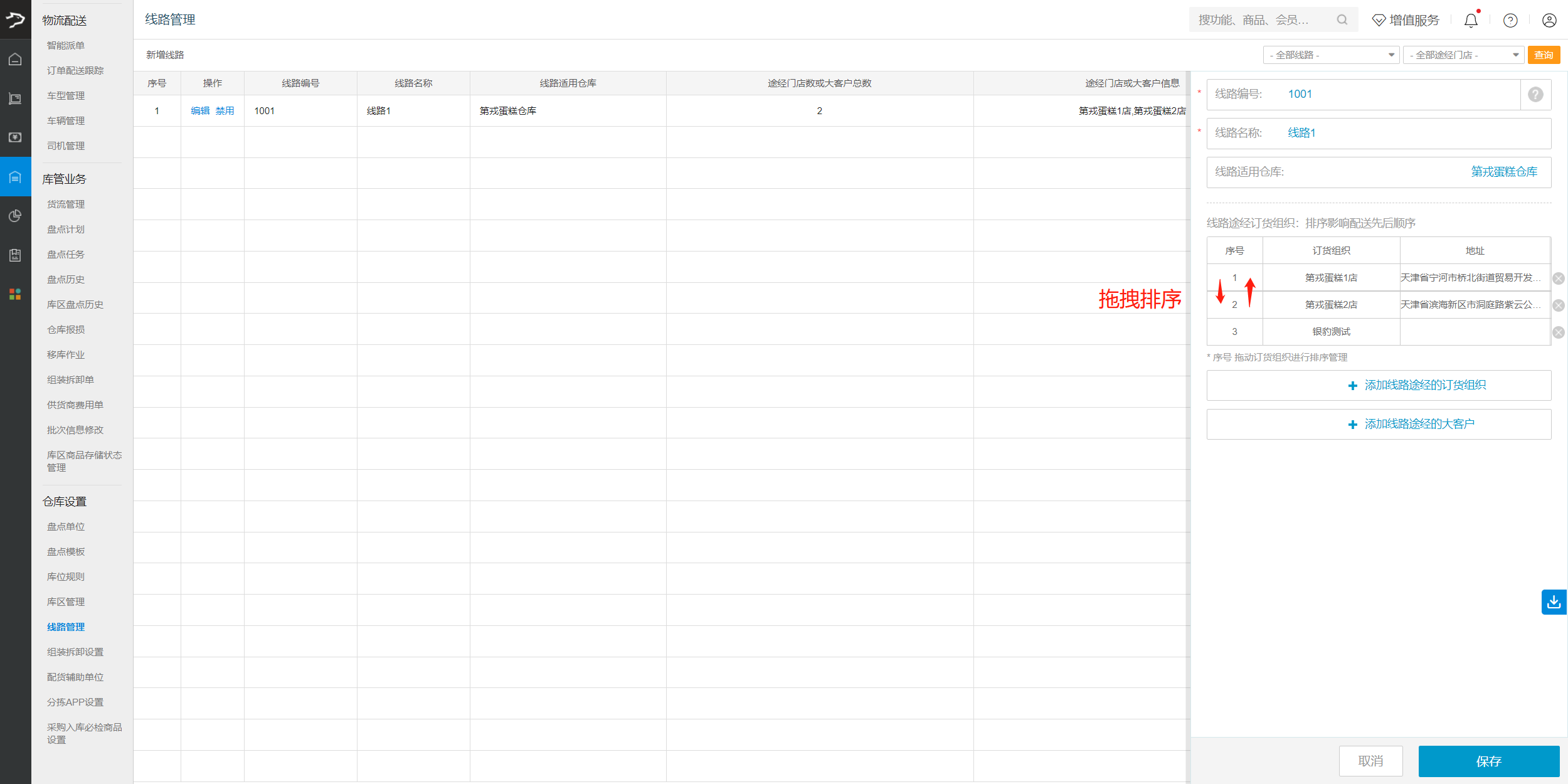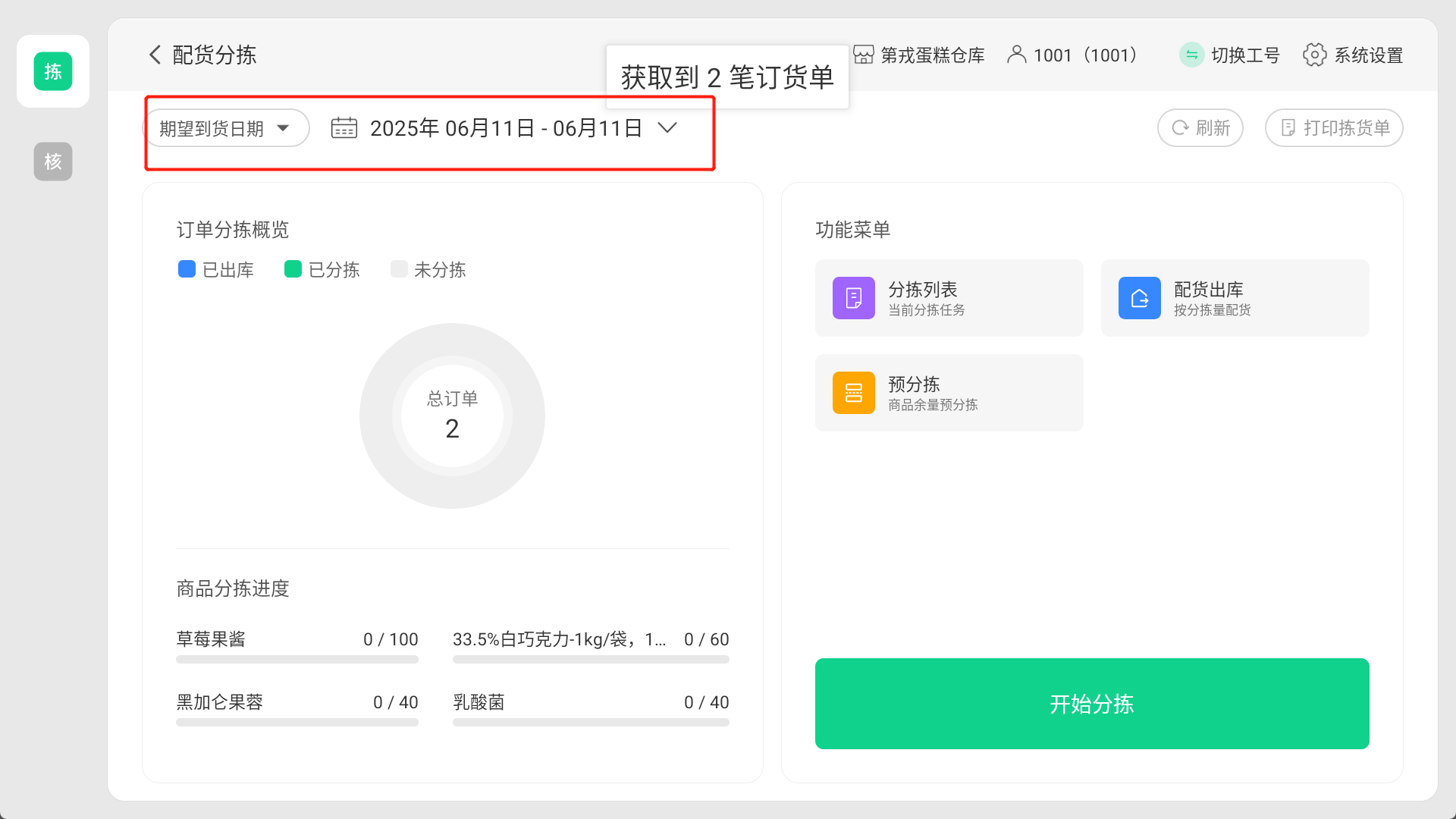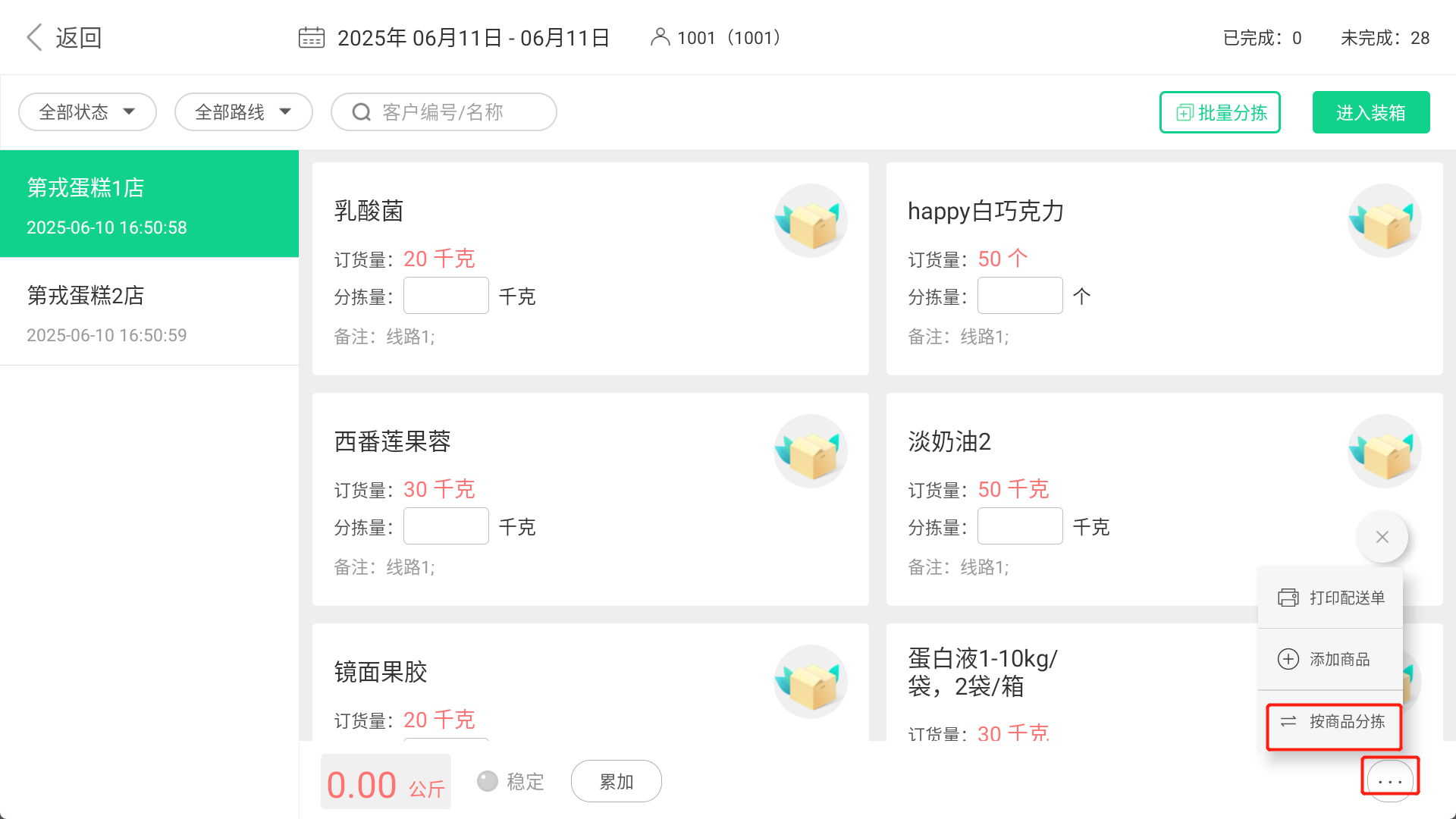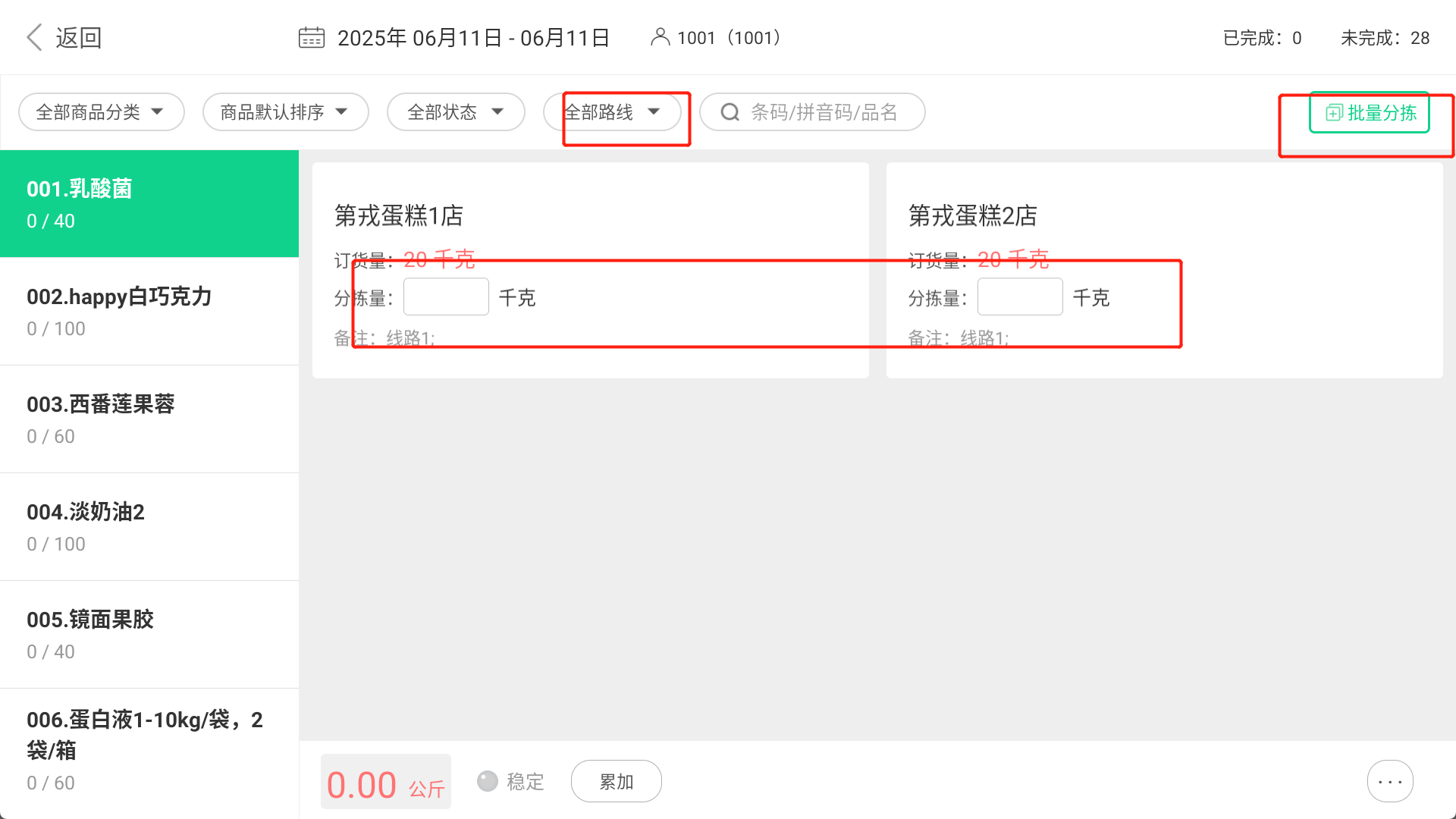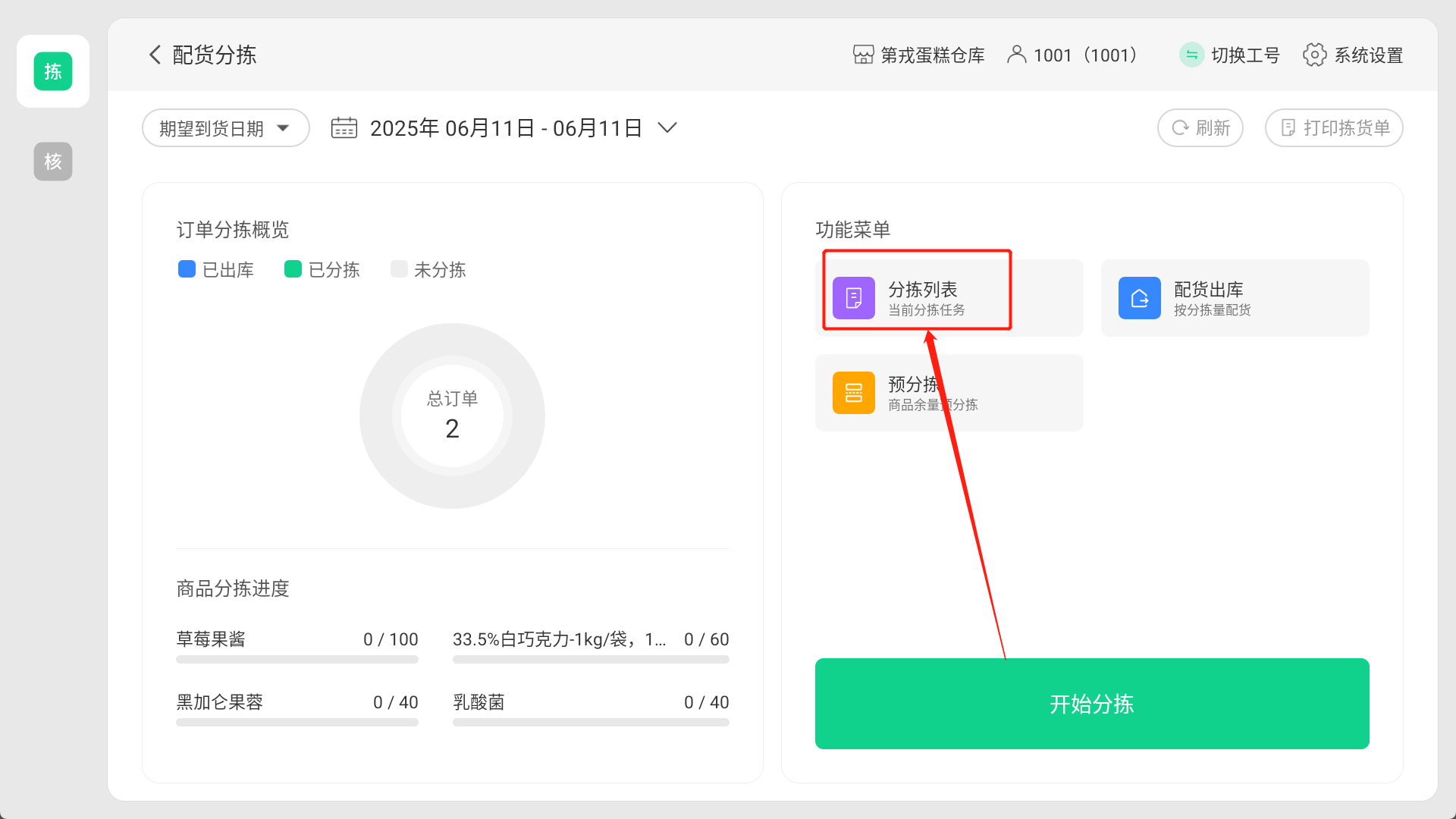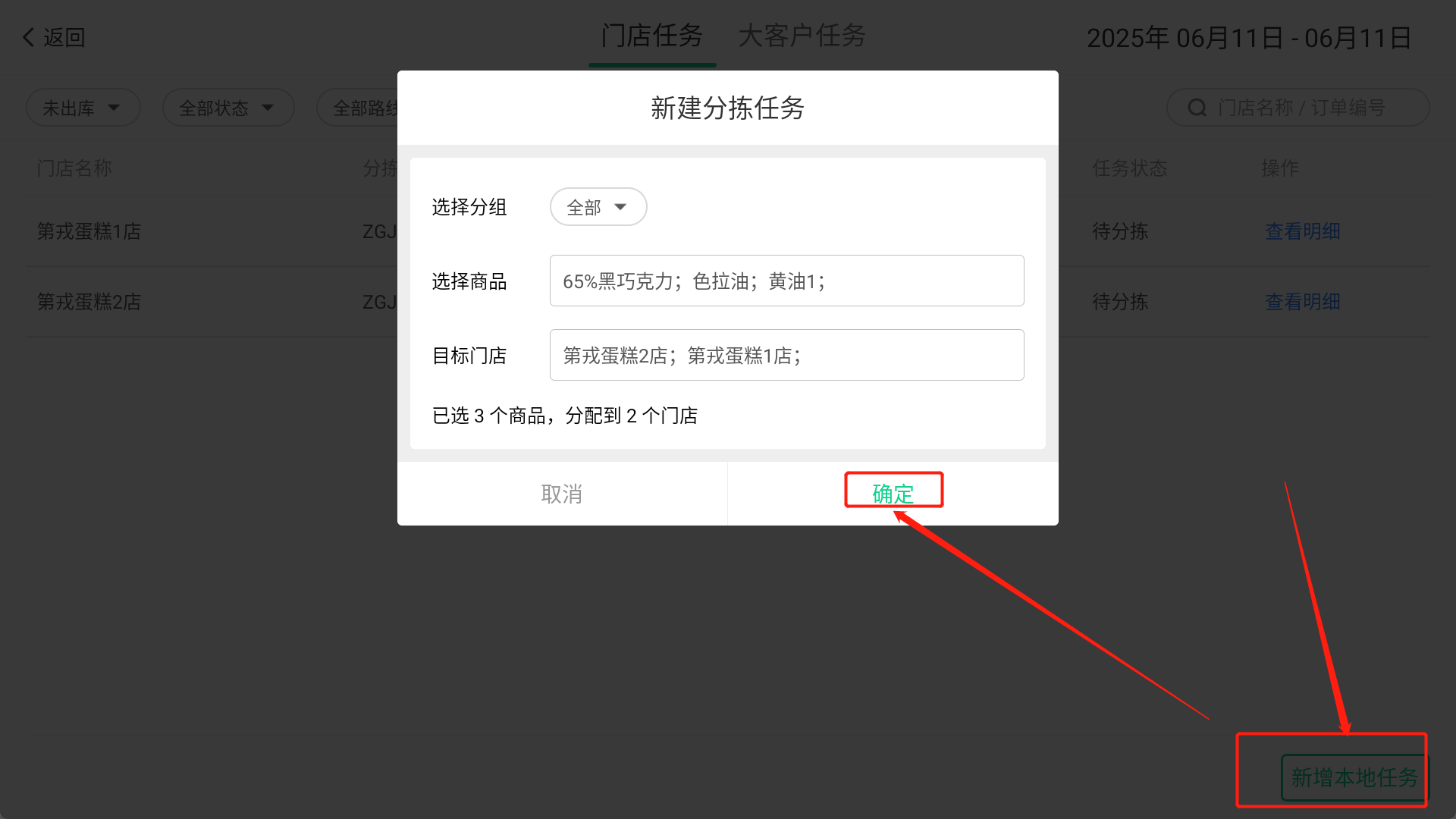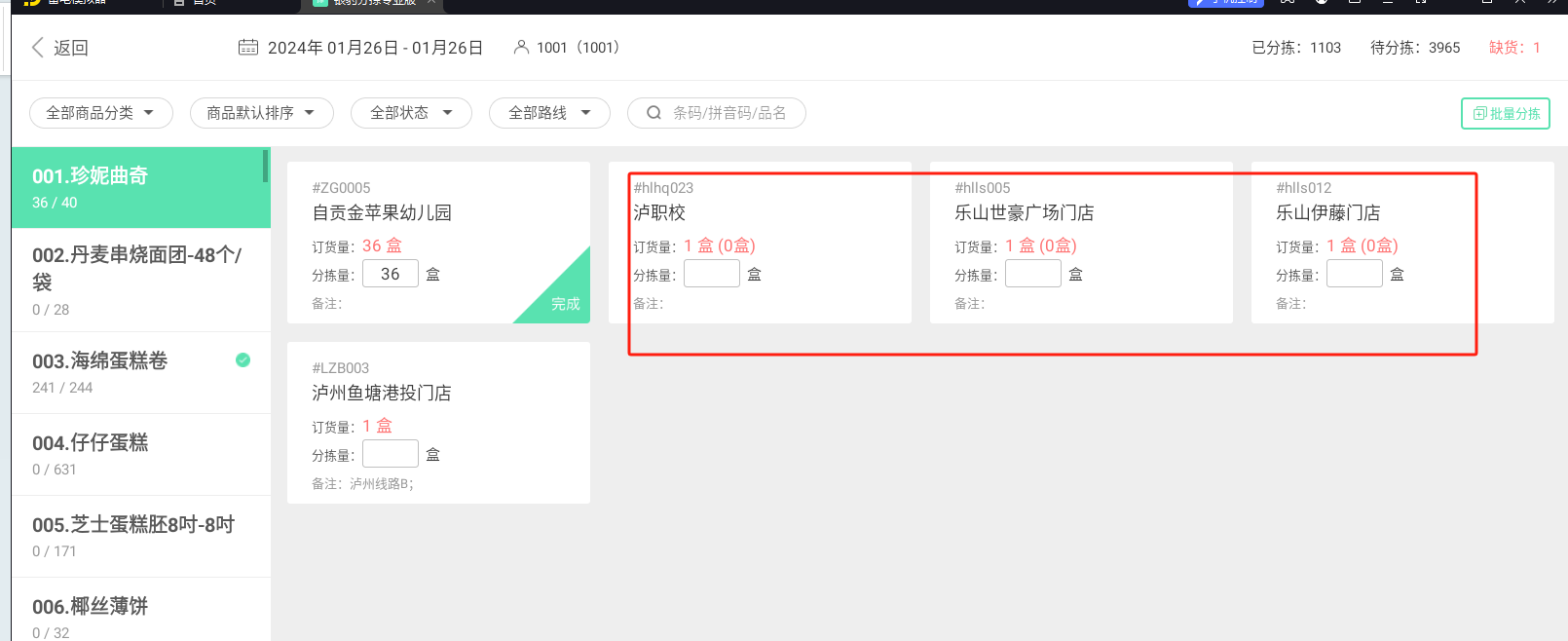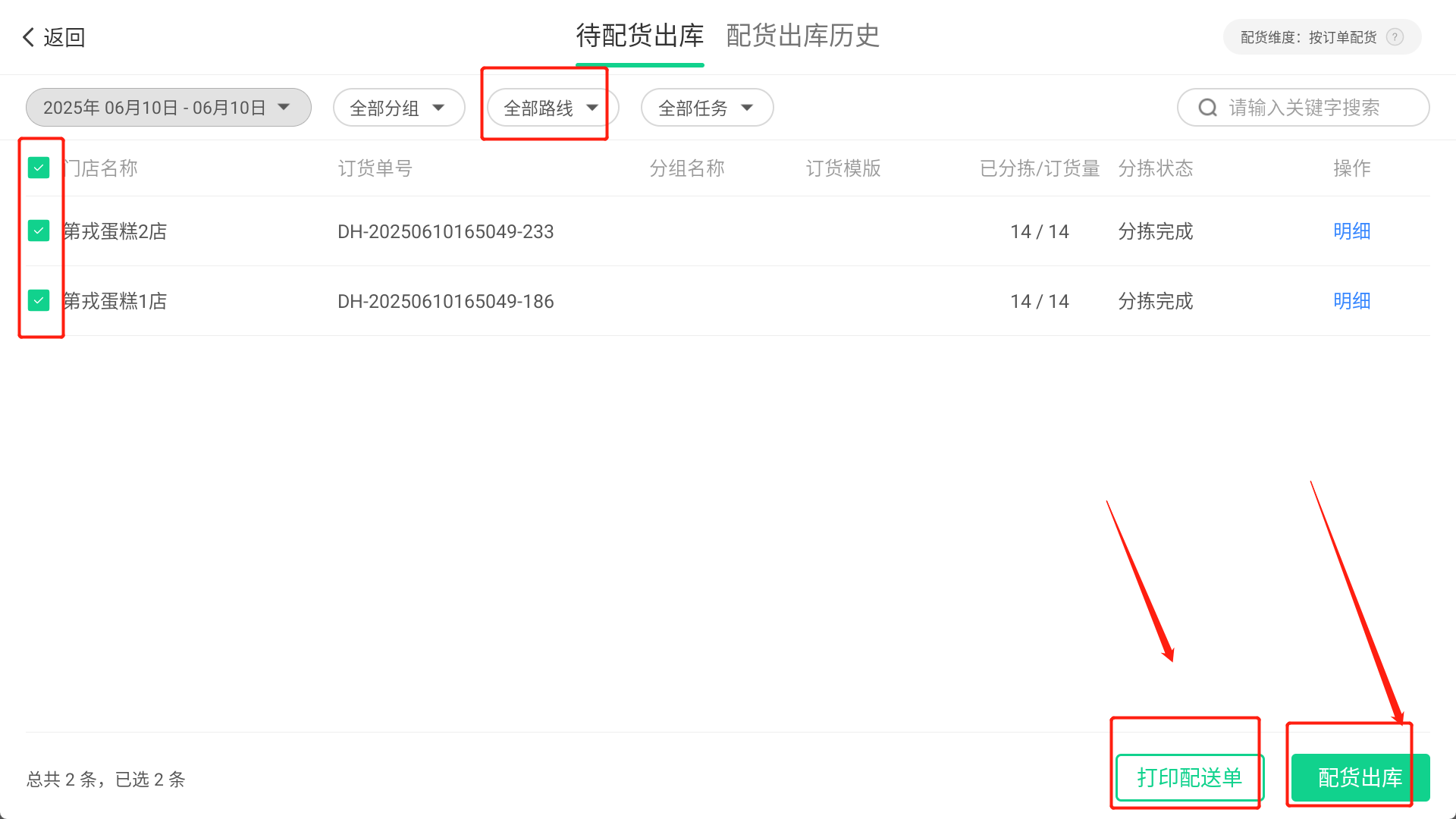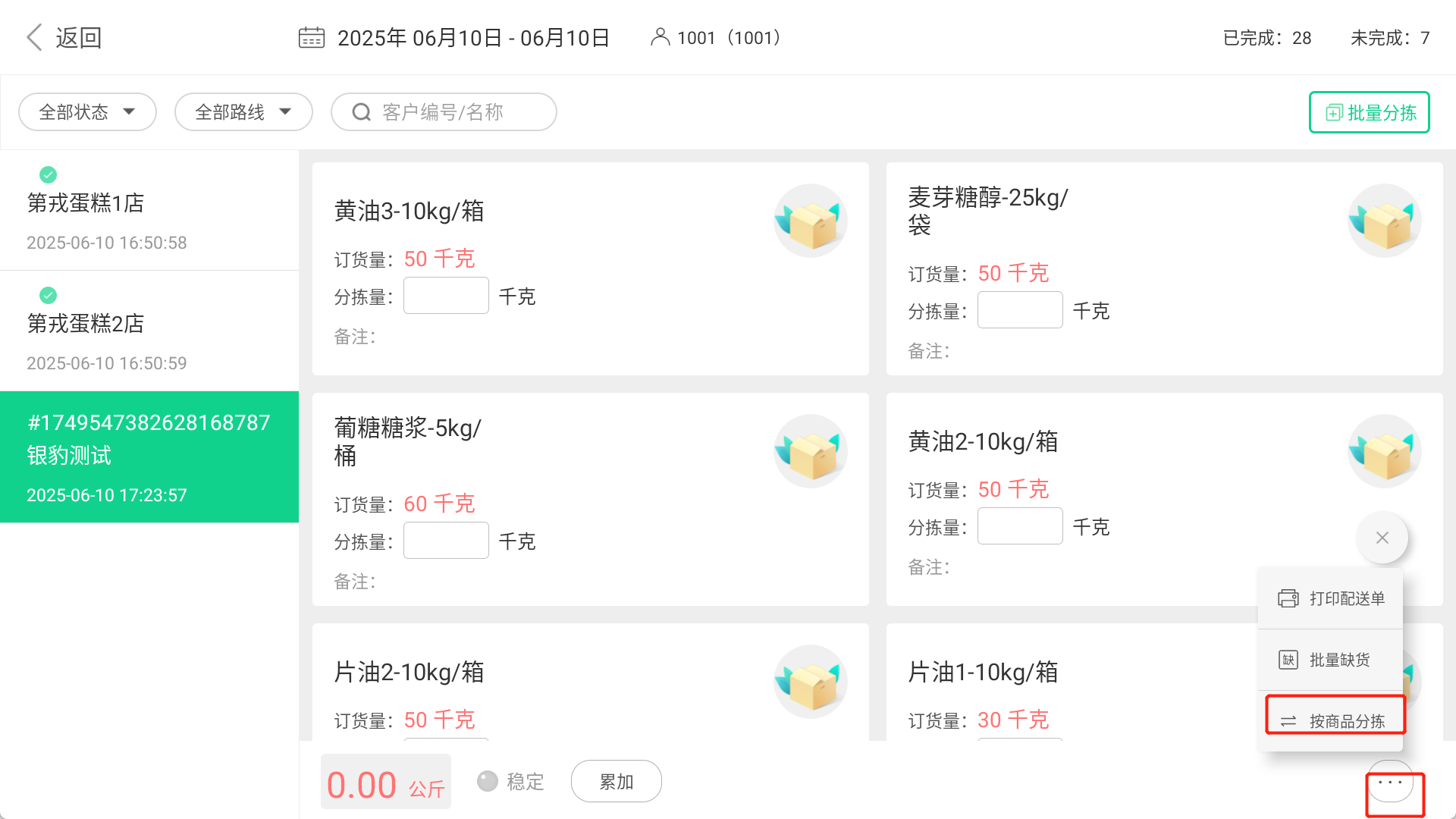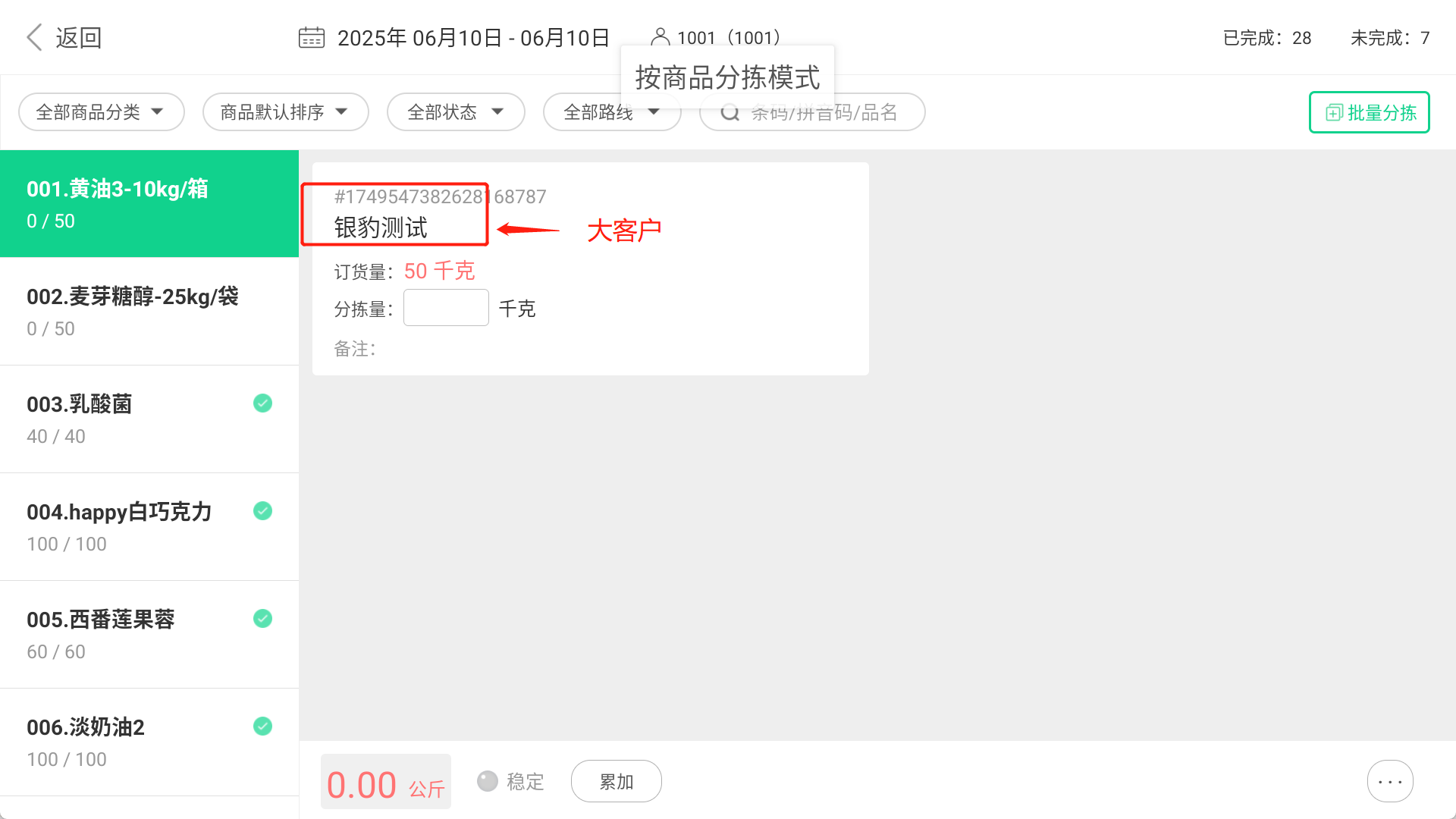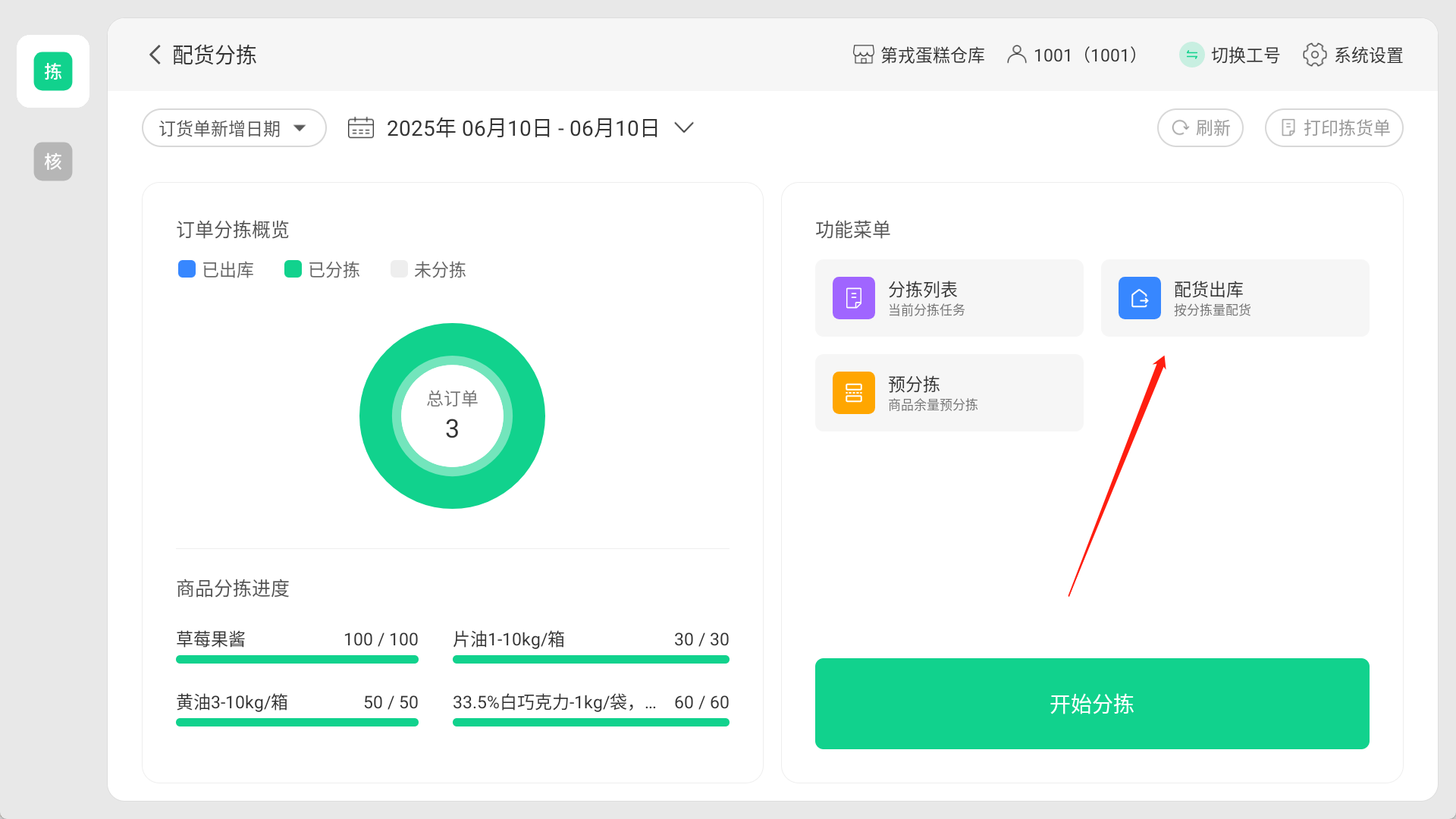银豹烘焙成品分拣教程
准备工作
银豹分拣APP下载
银豹下载中心:https://www.pospal.cn/downcenter.aspx
自动生成拣货单设置
在银豹后台进行相关设置后,系统能按照特定规则自动生成拣货单,具体设置如下:
路径:银豹后台,设置-系统设置
1、开启「订货单审核后生成拣货单」开关:开启后,订货单审核通过后,系统将按分配库存拣货策略以及库区分单拣货设置,自动生成摘果拣货单。
2、开启「大客户订单审核生成拣货单」开关:开启,则大客户订单审核通过后,系统将自动生成对应配货仓库的摘果拣货单。
分拣 app 相关设置
提示:完成设置后 APP 端会同步生效,如未生效可注销账号重新登录!
分拣商品设置
注:旧版设置后续不再提供维护支持,慎用!
分拣商品设置可按照不同的登录工号绑定不同的分拣货品,适用于分拣人员有分工的情况,可通过分类或指定商品等形式进行设置。
操作:点击设置-搜索工号-指定分拣商品选择-保存
分拣参数设置
可根据实际分拣的应用场景进行相应设置。
自定义分组设置(新版本设置)
1、使用自定义分组设置前提条件——分拣参数设置——摘果拣货单按自定义分组分单拣货(开)
2、设置对应分组,可按照不同分组去绑定不同的分拣货品,目前按照分类来设置。对应分拣人员绑定分组
分拣线路管理
添加线路上面的门店,以及进行门店、大客户排序。门店排序可通过拖拽的顺序进行排列。
分拣app使用
门店订货分货
1、获取分拣任务——点击开始分拣
2、首次进入,可选择分拣模式,按客户分拣还是按照商品分拣。如若是门店货品分拣形式,一般是按照商品分拣。设置完一次之后,后续进入无需重复选择。
3、按照商品分拣模式,筛选分类、筛选拣货路线,填入分拣数量。
批量分拣:如分拣货品所在的路线门店,都无需加减货,可操作【批量分拣】
批量缺货:如分拣货品当日未生产,可直接操作【批量缺货】
4、强配货品操作
新增本地任务-选择商品-选择门店添加
添加完成之后,进入到分拣页面,填入强配数量,再配货出库。
5、对分拣任务配送出库以及打印配送单
可通过筛选货单状态、筛选路线门店,批量操作出库。
出库完成如需打印分拣单,可操作打印配送单
大客户订货分货
1、获取分拣任务——点击开始分拣
2、首次进入,可选择分拣模式,按客户分拣还是按照商品分拣。如若是门店货品分拣形式,一般是按照商品分拣。设置完一次之后,后续进入无需重复选择。
3、按照商品分拣模式,筛选分类、筛选拣货路线,填入分拣数量。
批量分拣:如分拣货品所在的路线门店,都无需加减货,可操作【批量分拣】
批量缺货:如分拣货品当日未生产,可直接操作【批量缺货】
4、对分拣任务配送出库以及打印配送单
可通过筛选货单状态、筛选路线门店,批量操作出库。
出库完成如需打印分拣单,可操作打印配送单